昨天与大家一样,度过了一个愉快的周末 。今天,虽然又是忙碌的周一,还请抽出宝贵的时间,阅读“(第四篇)数据恢复不求人:19款数据恢复软件测评,总有一款适合你”这篇文章 。

文章插图
在上三篇文章中 , 对“万能数据恢复大师”和“都叫兽数据恢复”两款软件,进行了全面的测评 。

文章插图
最终测试结果是“万能数据恢复大师”无论是在恢复被删除的图片、音乐、文档、表格、压缩包等文件,还是在清空回收站 , 或者是在硬盘中写入新的数据,还有系统重装等操作情况下 , 都完胜“都叫兽数据恢复”!
详细内容请见下方链接:
(一)数据恢复不求人:19款恢复软件测评,总有一款适合你!
(二)数据恢复不求人:19款恢复软件测评,总有一款适合你!
(三)数据恢复不求人:19款恢复软件测评,总有一款适合你!
本篇文章,将对一款名叫“艾奇文件数据恢复”的软件,进行全面测评 。这款数据恢复软件,声称支持本地磁盘、移动硬盘、U盘、SD卡、TF卡、索尼记忆棒等 , 文件格式包括图片、文件、视频 。并且扫描完成后有预览功能,可以针对性的进行恢复 , 无需将垃圾文件恢复出来 。那么到底是真是假,一切以测试结果为准……

文章插图
1.准备工作
在安装、测试数据恢复软件之前,先准备一些相关文件 。包括文档、表格、视频、图片4个文件 。
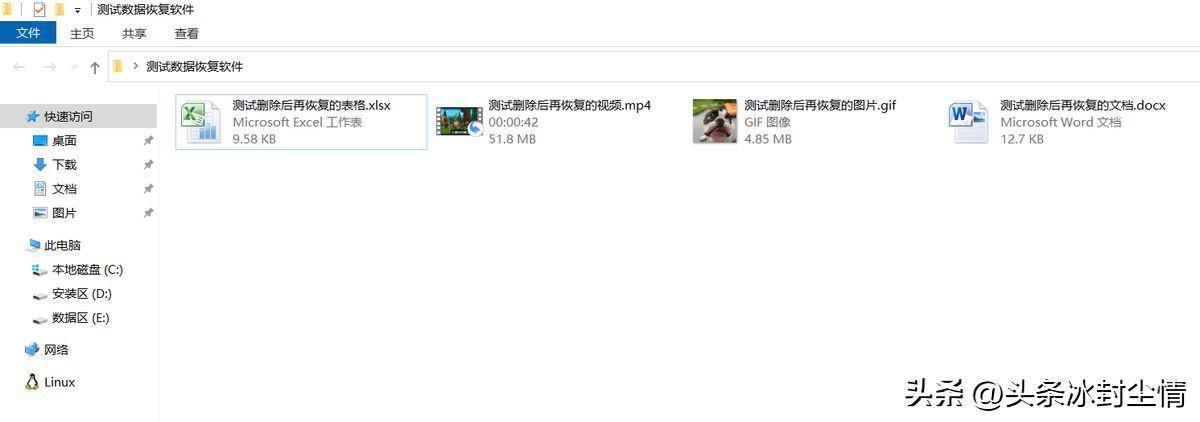
文章插图
现在把这4个文件,放进回收站并清空 , 模拟一下误删除的情况 。
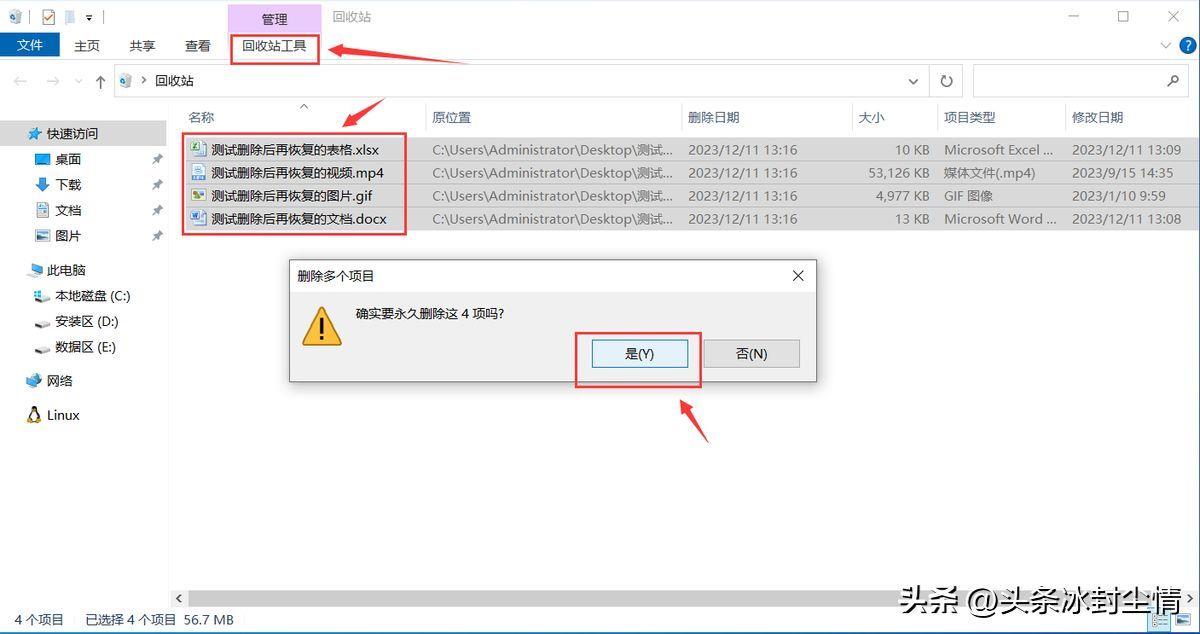
文章插图
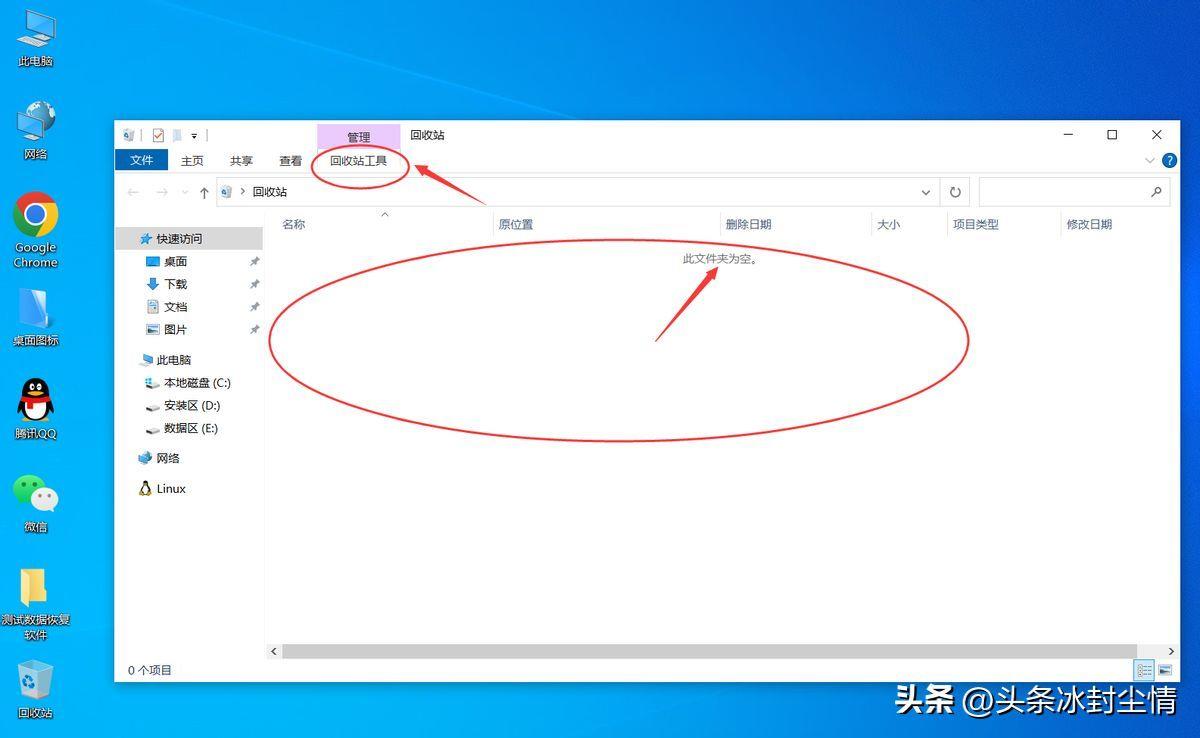
文章插图
2.软件安装
安装步骤很简单,基本全是点击“下一步”即可 。
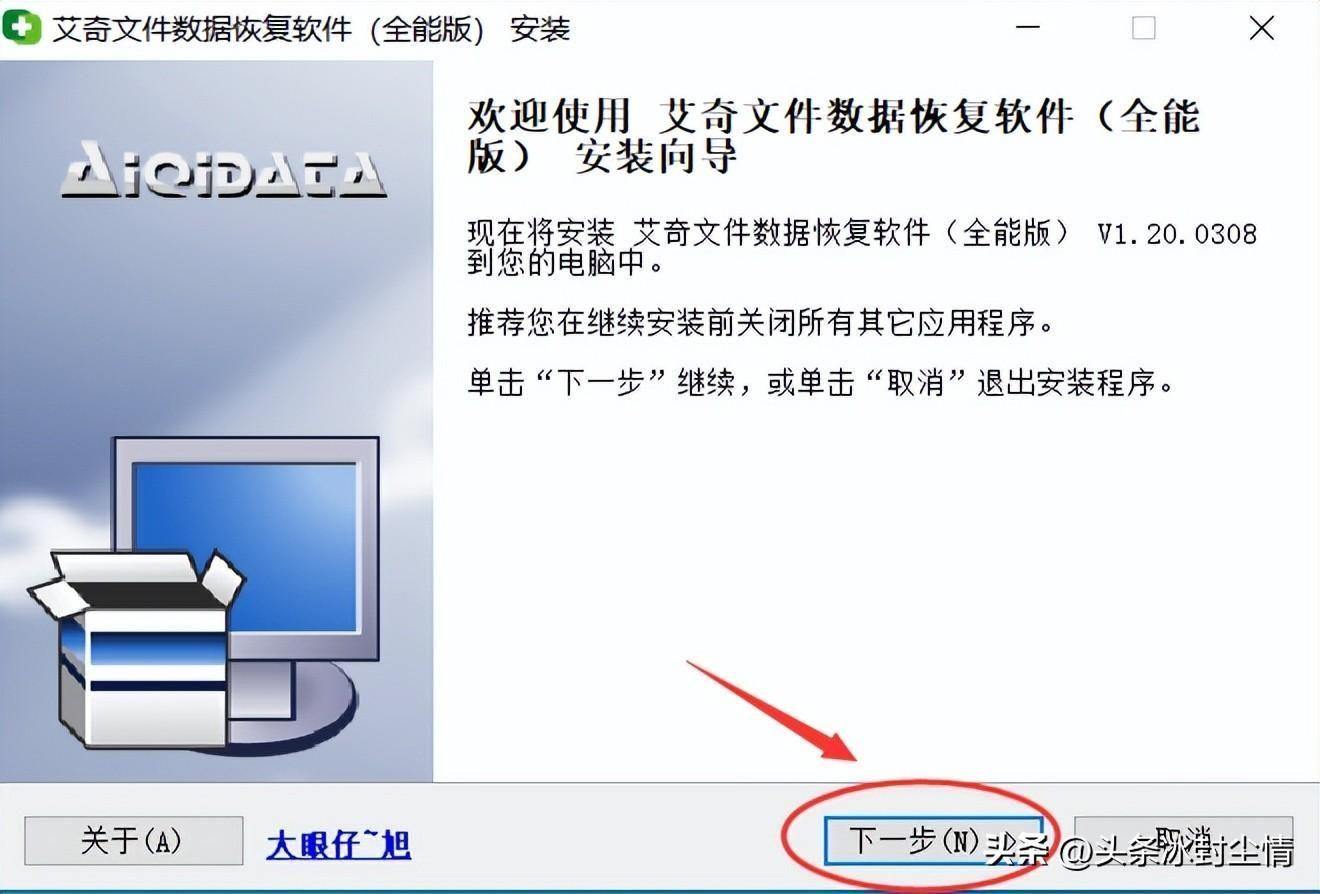
文章插图
这里需要选择“我同意此协议”,再点“下一步” 。
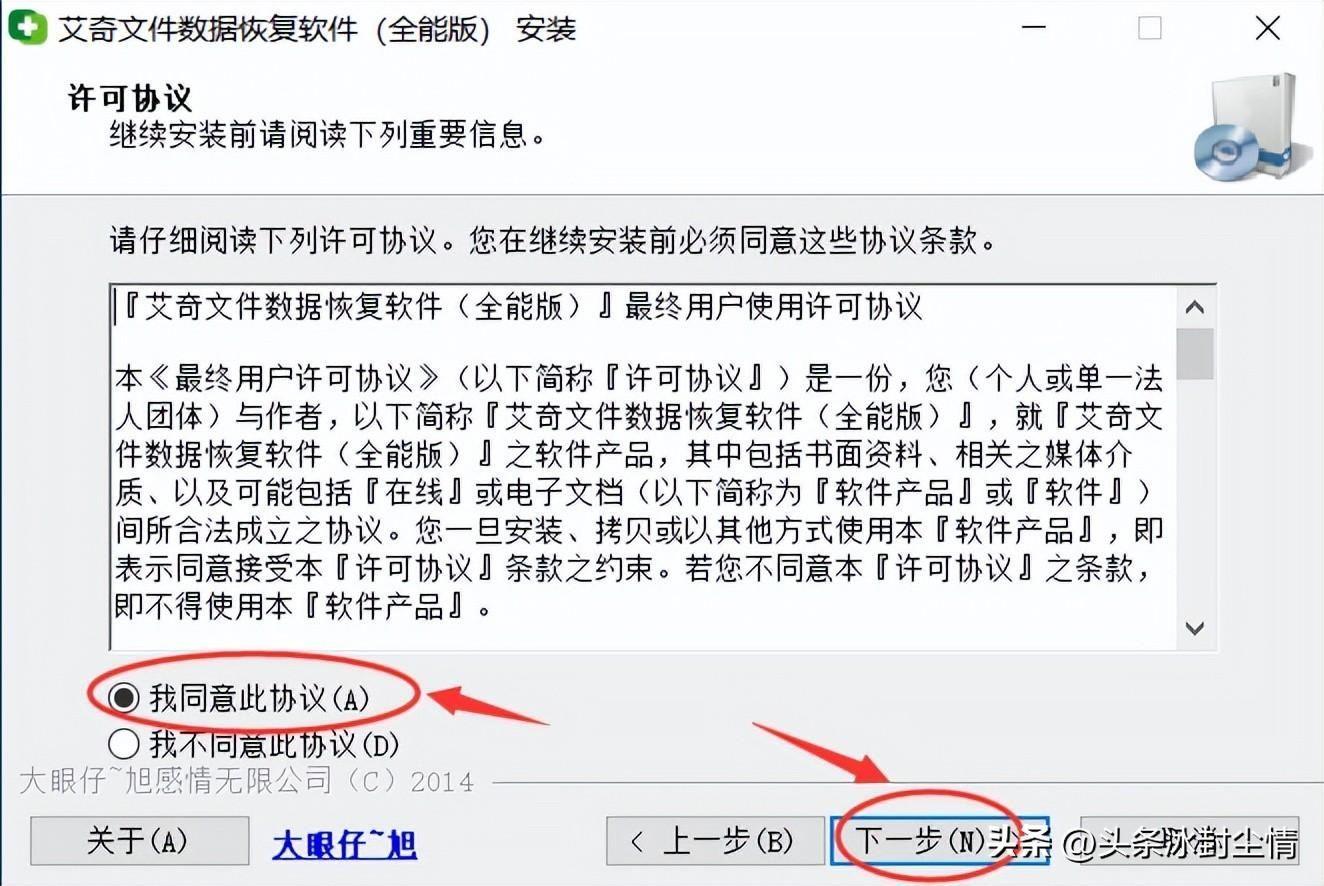
文章插图
这一步框中的星符号,默认就有 , 不是我自己输入的 。也搞不清楚这里的星符号有什么作用,为了不耽误时间 , 先不管了,直接点“下一步” 。
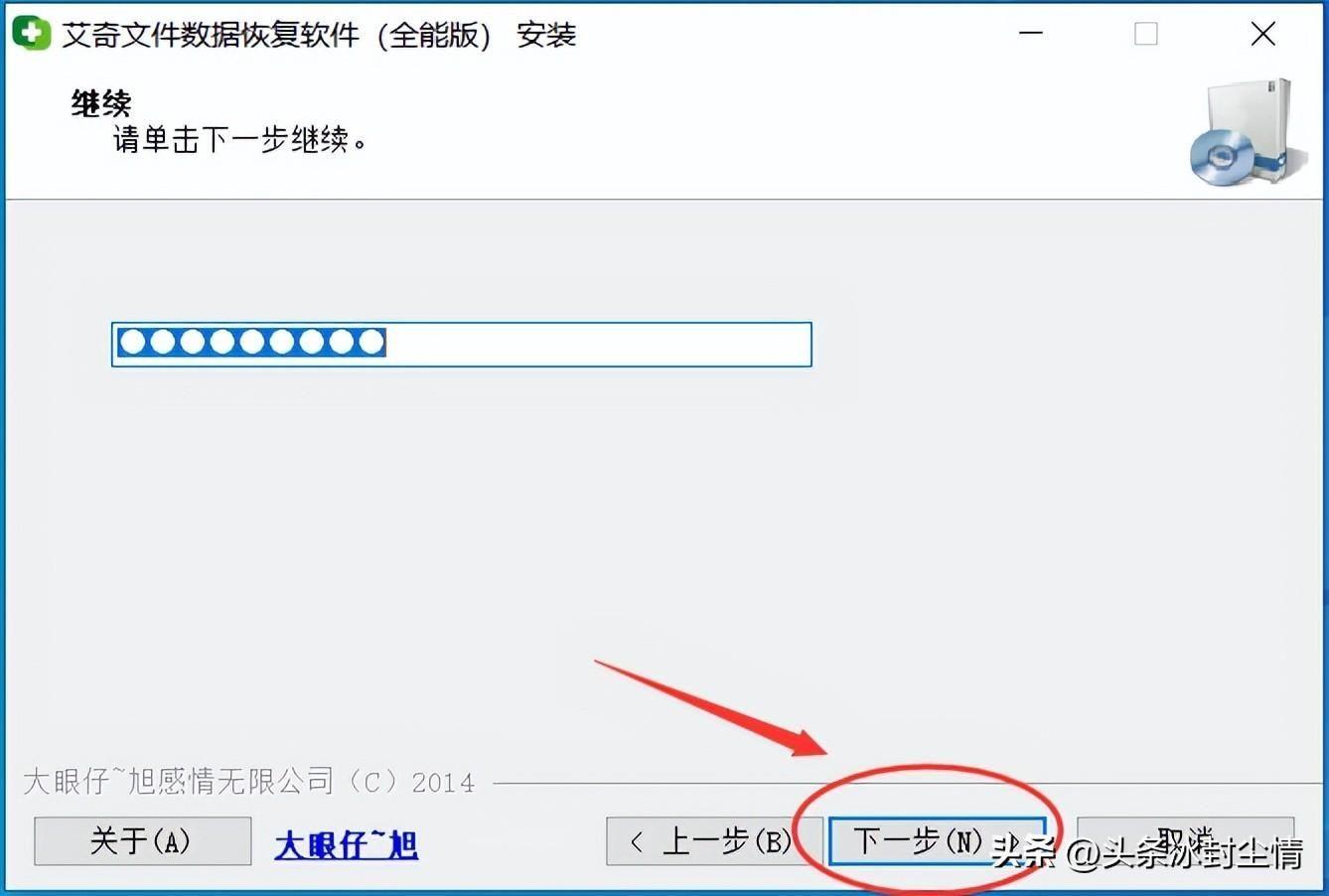
文章插图
这里选择一下安装路径 , 需要注意的是 , 请勿将软件安装到需要恢复文件的磁盘 。简单些表达 , 就是你之前不小心误删除的文件,原本是在操作系统桌面上(备注:桌面是属于C盘),那么就千万不要将这个软件安装到C盘 , 不然数据恢复不出来 。
那么我刚才创建的几个文件 , 都是在放在桌面上的,而桌面是属于C盘 。所以 , 我现在需要把软件安装到其它盘中 。点击“浏览”,选择D盘,选择“确定”,再点击“下一步” 。
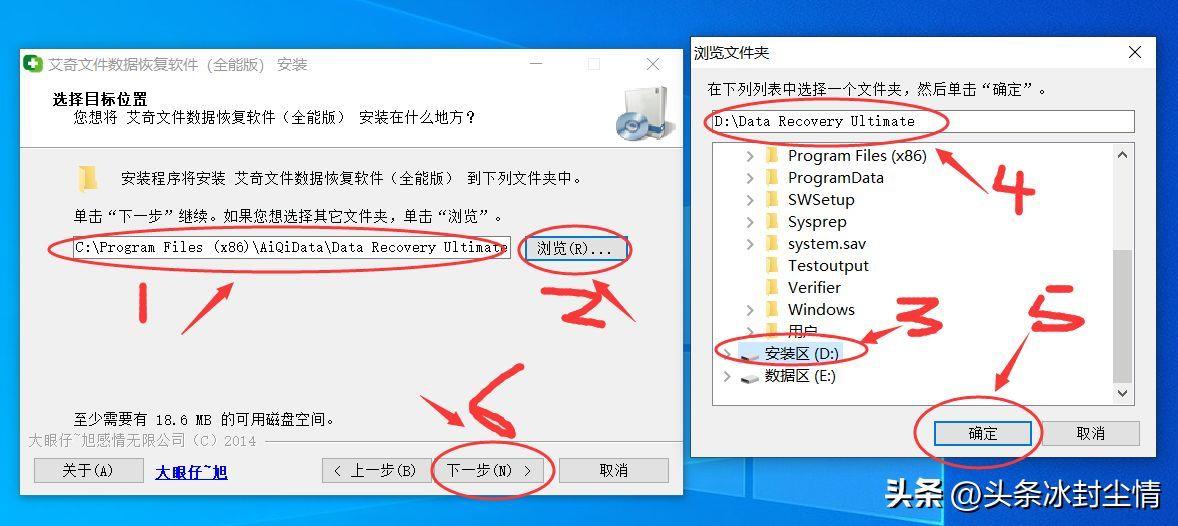
文章插图
这样一来,软件就会安装到D盘中,不会对数据恢复造成影响 。
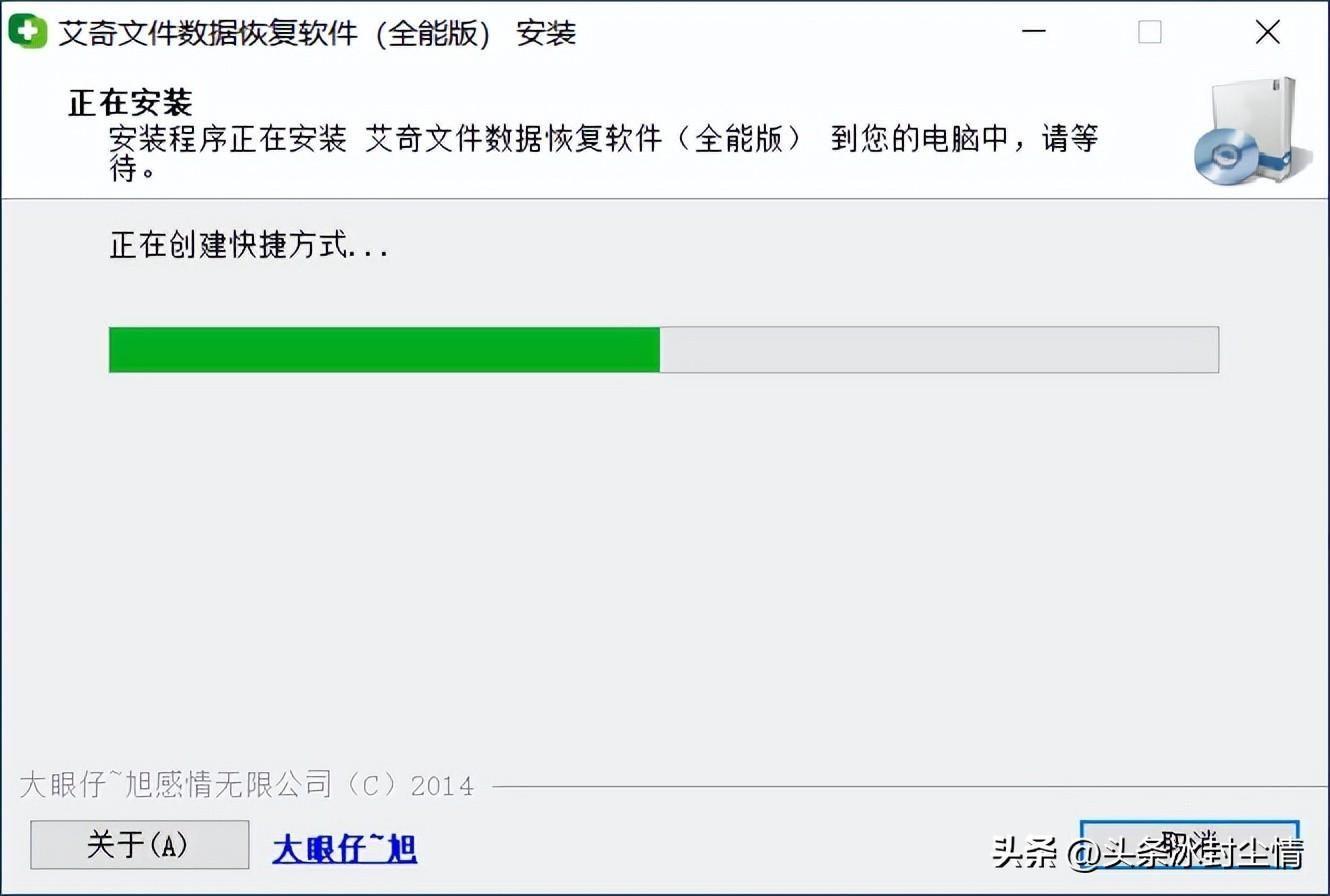
文章插图
软件的安装速度很快,一秒左右就好了 。这么短的安装时间,不得不让我怀疑这款软件的能力 。算了,先不怀疑了,还是看最终的效果吧 。
直接点击“完成”,就会自动打开软件 。
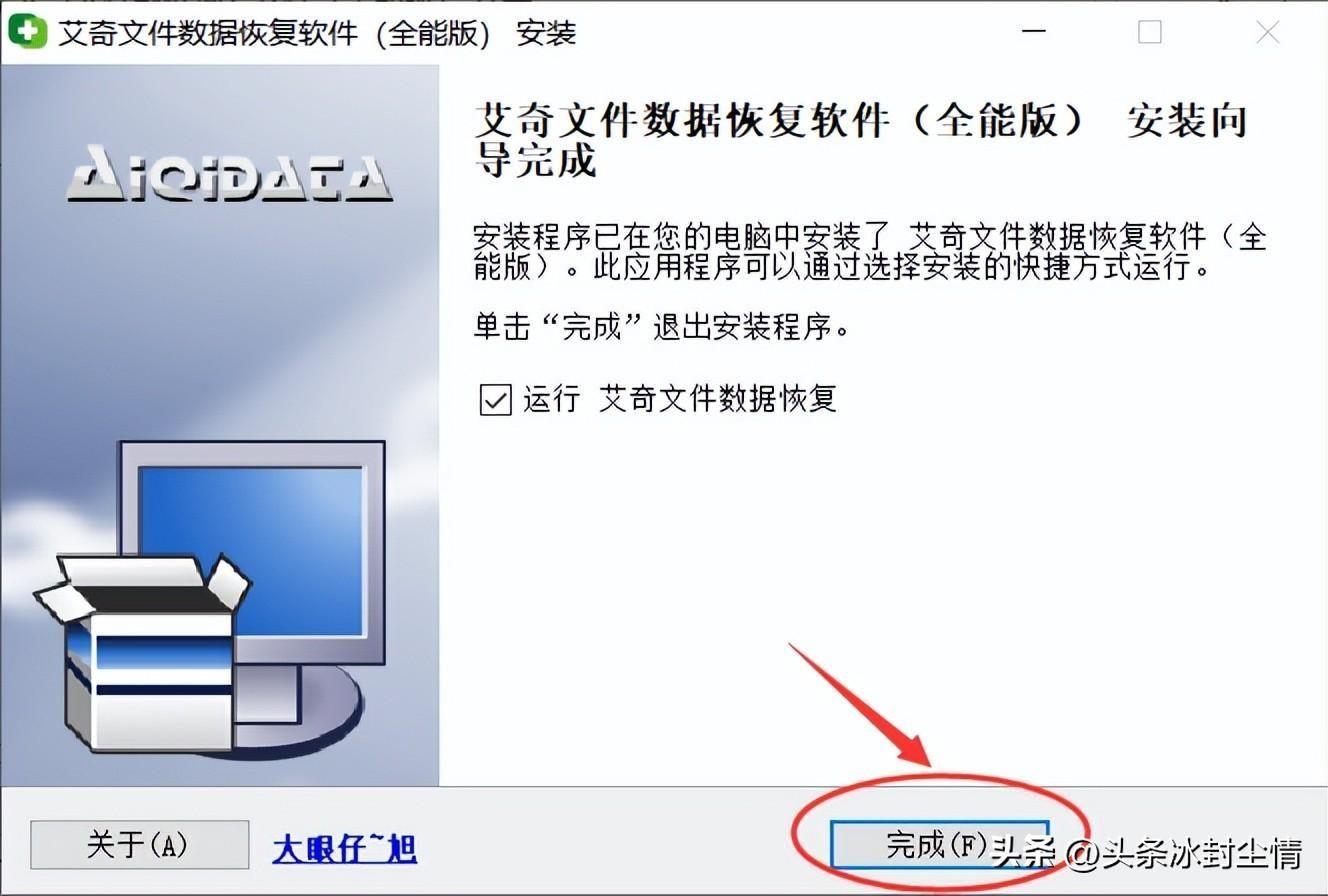
文章插图
3.恢复测试
软件打开后,可以看到有两个选项 。一个是“快速恢复”,一个是“深度恢复” 。因为在前三篇文章中写过,测试另外两款数据恢复软件时,都是想节约时间而选择快速恢复 , 结果是真不行 。所以今天,直接选择“深度恢复”,哪怕耗费一些时间也值得 。
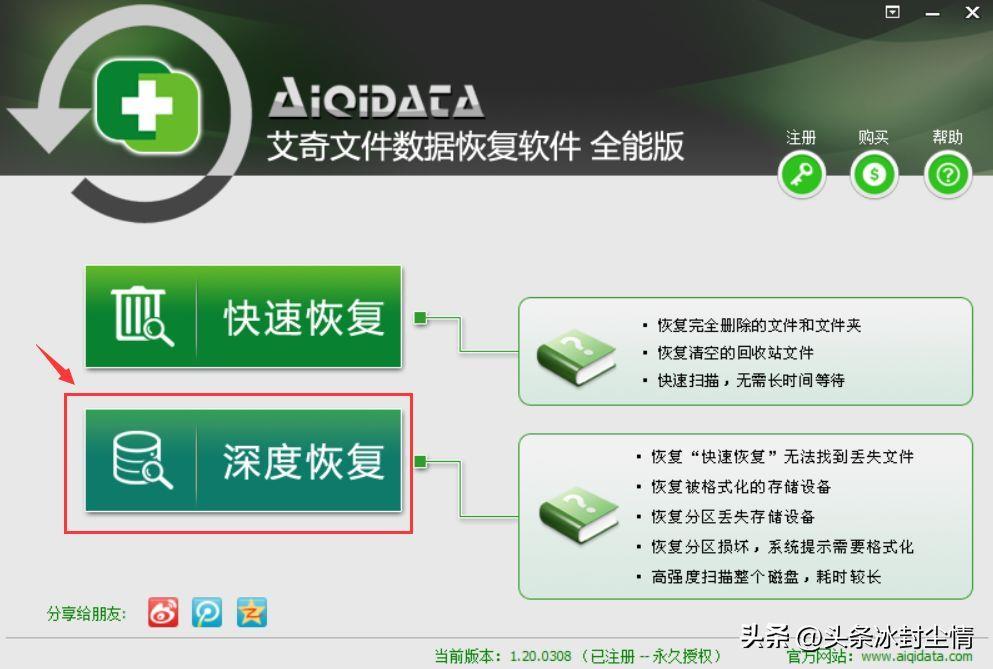
文章插图
这里选择了对C盘进行扫描,因为刚才是在桌面上删除的几个文件 。而桌面是属于C盘,点击“开始扫描” 。
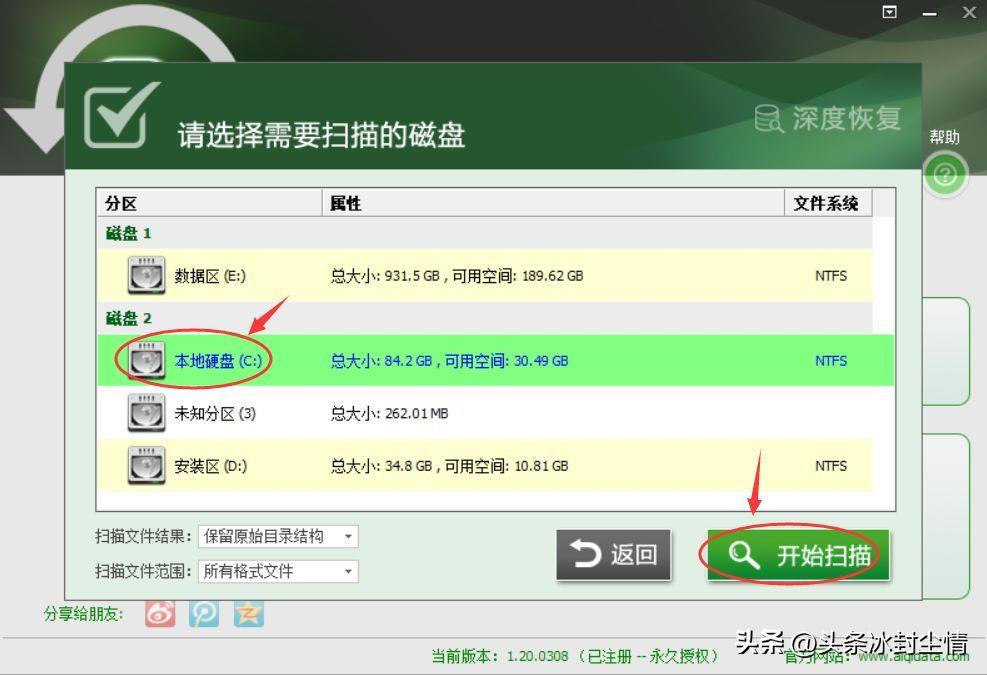
- 无广告深度清理大师 电脑强力删除软件哪个好用
- 不收费的数据恢复软件有哪些 怎么恢复回收站清空删除的文件
- 免费的万能播放器软件 手机全能播放器哪款好用
- 万能网卡驱动XP版下载及安装教程 万能网卡驱动xp
- 教你如何从坏掉的硬盘中恢复数据 硬盘坏了数据恢复技巧分享
- 免费版万能数据恢复大师 微信聊天记录怎么恢复
- 硬盘误删的视频怎么找回来 电脑数据恢复好用的免费软件
- 彻底删除的照片恢复大师 如何免费将删除的照片恢复出来
- 文件粉碎机的文件怎么恢复 硬盘数据恢复方法
- 手机数据恢复管家 手机如何将删除的照片恢复回来
